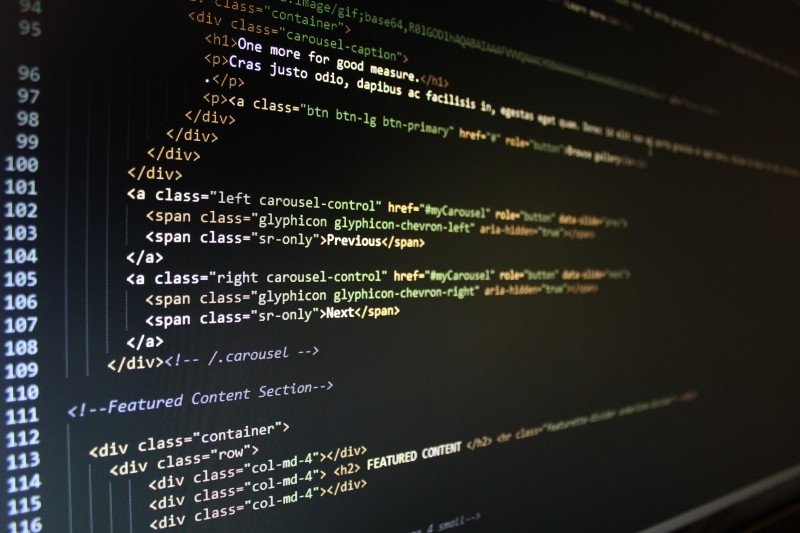WSL上でSolrが動くかどうか試してみた

SolrはJavaで書かれているのでもちろんWindowsでも動くわけですが、ふとWSL上ではどうなのかが気になって試してみました。
まずは WSL 上でいつもの手順通りSolrを動かしてみます。ディストリビューションはUbuntu 18.04.2 LTSです。
Solrをダウンロードして展開
$ wget https://www-eu.apache.org/dist/lucene/solr/8.2.0/solr-8.2.0.tgz tar zxf solr-8.2.0.tgz
起動
$ cd solr-8.2.0
$ bin/solr -e cloud
Welcome to the SolrCloud example!
This interactive session will help you launch a SolrCloud cluster on your local workstation.
To begin, how many Solr nodes would you like to run in your local cluster? (specify 1-4 nodes) [2]:
1
Ok, let's start up 1 Solr nodes for your example SolrCloud cluster.
Please enter the port for node1 [8983]:
8983
Creating Solr home directory solr-8.2.0/example/cloud/node1/solr
Starting up Solr on port 8983 using command:
"bin/solr" start -cloud -p 8983 -s "example/cloud/node1/solr"
*** [WARN] *** Your Max Processes Limit is currently 7823.
It should be set to 65000 to avoid operational disruption.
If you no longer wish to see this warning, set SOLR_ULIMIT_CHECKS to false in your profile or solr.in.sh
Waiting up to 180 seconds to see Solr running on port 8983 [|] bin/solr: line 660: 177 Aborted (core dumped) nohup "$JAVA" "${SOLR_START_OPTS[@]}" $SOLR_ADDL_ARGS -Dsolr.log.muteconsole "-XX:OnOutOfMemoryError=$SOLR_TIP/bin/oom_solr.sh $SOLR_PORT $SOLR_LOGS_DIR" -jar start.jar\
"${SOLR_JETTY_CONFIG[@]}" $SOLR_JETTY_ADDL_CONFIG > "$SOLR_LOGS_DIR/solr-$SOLR_PORT-console.log" 2>&1
[\] ^C
ERROR: Failed to start Solr using command: "bin/solr" start -cloud -p 8983 -s "example/cloud/node1/solr" Exception : org.apache.commons.exec.ExecuteException: Process exited with an error: 130 (Exit value: 130)
エラー終了してしまいました。
実行ログを調べると、以下のようなJava VMレベルでのエラーが発生していました。
$ cat example/cloud/node1/logs/solr-8983-console.log # # A fatal error has been detected by the Java Runtime Environment: # # Internal Error (g1PageBasedVirtualSpace.cpp:49), pid=177, tid=185 # guarantee(is_aligned(rs.base(), page_size)) failed: Reserved space base 0x00007f77bc420000 is not aligned to requested page size 2097152 # # JRE version: (11.0.4+11) (build ) # Java VM: OpenJDK 64-Bit Server VM (11.0.4+11-post-Ubuntu-1ubuntu218.04.3, mixed mode, aot, sharing, tiered, compressed oops, g1 gc, linux-amd64) # Core dump will be written. Default location: core.177 (may not exist) # # An error report file with more information is saved as: # solr-8.2.0/server/hs_err_pid177.log # # If you would like to submit a bug report, please visit: # https://bugs.launchpad.net/ubuntu/+source/openjdk-lts #
WSLのバグレポートによるとJavaのプロセスで似たようなエラーが出ることはあるようで順次修正はされているものの、今回のエラーと同じものは見つかりませんでした。
Java VMの起動オプションを変更すれば起動するのではないかと考えて、まずはヒープサイズをいろいろ変えてみましたが駄目でした。
次にJMX関連のオプションを外してみたところ問題なく起動するようになりました。具体的には起動用のSolrスクリプトを以下のように変更しました。
--- solr.bak 2019-10-22 23:25:45.830541600 +0900 +++ solr 2019-10-27 19:05:03.758148800 +0900 @@ -1964,6 +1964,7 @@ fi # These are useful for attaching remote profilers like VisualVM/JConsole +ENABLE_REMOTE_JMX_OPTS=false if [ "$ENABLE_REMOTE_JMX_OPTS" == "true" ]; then if [ -z "$RMI_PORT" ]; then
開発中の動作確認ではWSL側でSolrが動かせた方が都合が良い場合もあるので、謎のエラーを回避する方法を見つけることができて良かったです。